Jag har använt den inhemska Mail-appen sedan utgåvan av Windows 10 och var nöjd med den tills den började utveckla problem. Den här helgen, när jag klickade på återspelningsknappen, kraschade Mail-appen enkelt och stängde. Först trodde jag att det berodde på att jag av misstag klickade på stängknappen men det var inte fallet.
Mail app kraschar eller öppnas inte i Windows 10
Sedan den dagen till i morse tills jag lyckades lösa problemet, misslyckades Mail-appen eller öppnade den även om den skulle krascha eller stänga vid att klicka på Replay-knappen.
Om du inte kan öppna Mail-appen eller om den stängs när du klickar på återspelning eller någon annan knapp kan du prova följande korrigeringar. Du kan också prova följande korrigeringar om du har problem med Mail-appen.
Fix 1
Kör den officiella Store Apps-felsökaren
Även om den här officiella felsökaren för att ta itu med Store apps-problem hjälpte mig inte att lösa problemet, det kan hjälpa dig att åtgärda problemet. Ladda ner Store Apps Felsökare från den här länken och kör sedan den. Det är bättre att stänga Mail-appen om den körs.

Fix 2
Reregister Mail och andra appar
Om felsökaren ovan inte ger bra resultat, försök omregistrera Mail-appen. Eftersom det inte finns något fungerande sätt att omregistrera bara Mail-appen måste vi omregistrera alla förinstallerade eller inbyggda appar genom att utföra ett kommando i PowerShell.
Förfarandet för att omregistrera Mail-appen kräver att du kör ett kommando i PowerShell, men det är ganska enkelt. Följ bara nedan angivna anvisningar utan några avvikelser för att installera Mail app igen.
Så här är det:
Steg 1: Stäng Mail-appen, om den körs.
Steg 2: Öppna PowerShell med administratörsrättigheter. För att göra det, skriv PowerShell i sökrutan Startmeny, högerklicka på Windows PowerShell och klicka sedan på Kör som administratör.
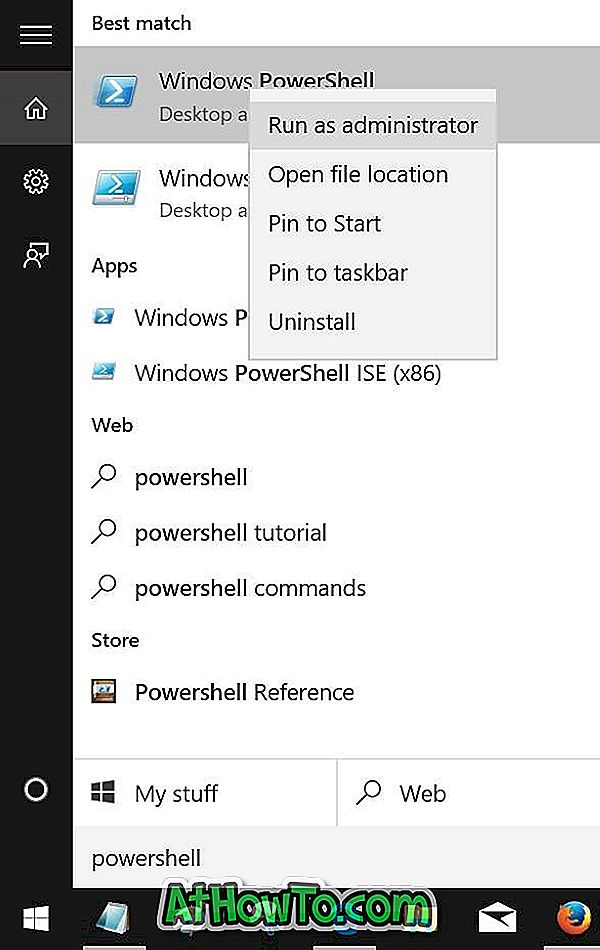
Klicka på Ja-knappen när du ser prompten Användarkontokontroll.
Steg 3: Kopiera och klistra in följande kommando i PowerShell och tryck sedan på Enter för att utföra kommandot.
Get-AppXPackage | Foreach {Add-AppxPackage -DisableDevelopmentMode -Register "$ ($ _. InstallLocation) \ AppXManifest.xml"}
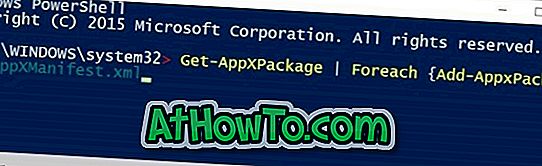
När du är klar stänger du PowerShell.
Fix 3
Återställ Mail-appen
I Windows 10 kan du återställa en app för att sortera ut problem utan att installera om appen igen. Vänligen se hur vi återställer Mail-appen i Windows 10-guide för att enkelt återställa Windows 1o Mail.
Fix 4
Installera om e-postappen igen
I mitt fall är den här metoden den som hjälpte mig att lösa problemet. Om ingen av ovanstående metoder borde, ska den här metoden göra Mail-app-jobbet igen.
VARNING: Om du vill installera Mail-appen kommer du att ta bort eventuella sparade e-postmeddelanden och kanske också ta bort uppgifter, vilket innebär att du kanske behöver logga in igen.
För att installera om e-posten, hänvisar du till hur du installerar om e-postappen i Windows 10-guiden för stegvisa instruktioner.














